Cách bật tab dọc trong Microsoft Edge để duyệt nhanh hơn

Hướng dẫn chi tiết về cách bật tab dọc trong Microsoft Edge, giúp bạn duyệt web nhanh hơn và hiệu quả hơn.

Netflix có lẽ là dịch vụ phổ biến nhất thế giới để phát trực tuyến phim, chương trình truyền hình và phim tài liệu. Dịch vụ hỗ trợ tất cả các nền tảng hiện có, bao gồm PC, Android, macOS, Android, TV thông minh, bảng điều khiển trò chơi, v.v. Nhưng nếu bạn xem Netflix trên Edge, bạn có thể gặp nhiều trục trặc và lỗi thường xuyên hơn một chút so với các nền tảng khác. Hãy cùng khám phá những gì bạn có thể làm để khắc phục sự cố.
Trước hết, hãy đảm bảo rằng bạn đang chạy phiên bản trình duyệt Edge mới nhất trên thiết bị của mình. Nhấp vào Tùy chọn khác , đi tới Trợ giúp và phản hồi và chọn Giới thiệu về Microsoft Edge để kiểm tra các bản cập nhật.
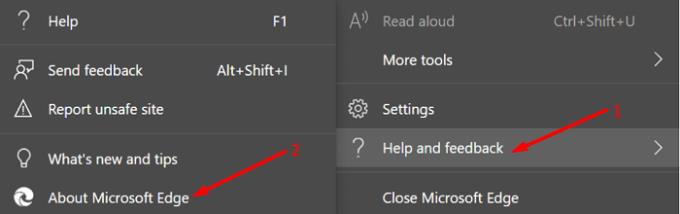
Microsoft đã đóng gói nhiều bản sửa lỗi và cải tiến Netflix trong các bản cập nhật hệ điều hành gần đây, bao gồm KB5000842, KB5000842, KB5003173 và KB5003214. Vì vậy, hãy đảm bảo cập nhật trình duyệt và hệ điều hành của bạn để được hưởng lợi từ các bản sửa lỗi mới nhất.
Đi tới Cài đặt , chọn Cập nhật & Bảo mật , đi tới Windows Update và nhấn nút Kiểm tra bản cập nhật .

Khởi động lại máy tính của bạn, khởi chạy lại Edge, truy cập netflix.com và kiểm tra xem sự cố đã biến mất chưa.
Đi tới Tùy chọn khác , chọn Lịch sử , sau đó nhấp lại vào Tùy chọn khác . Chọn Xóa dữ liệu duyệt web và xóa bộ nhớ cache và cookie của bạn trong bốn tuần qua. Làm mới tab Netflix và nếu sự cố vẫn tiếp diễn, hãy xóa bộ nhớ cache và cookie của bạn khỏi Mọi lúc.
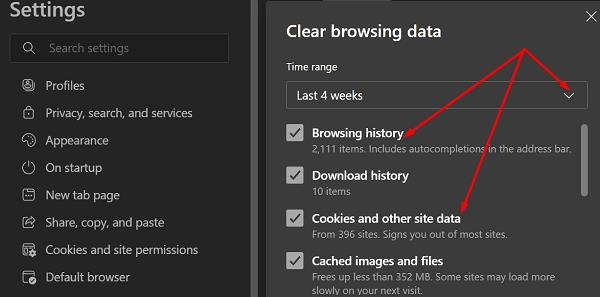
Ngoài ra, đừng quên tắt các tiện ích mở rộng của bạn. Họ cũng có thể can thiệp vào các tập lệnh của Netflix, giống như bộ nhớ cache và cookie của bạn có thể.
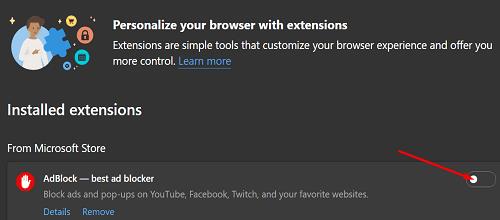
Một số người dùng gợi ý rằng việc bật PlayReady DRM và tắt Widevine DRM có thể khắc phục nhiều lỗi liên quan đến Netflix trên Edge.
Mở một tab mới, dán cạnh: // flags / và nhấn Enter.
Nhấn CTRL và F và nhập DRM vào trường tìm kiếm.
Sau đó, bật PlayReady DRM cho Windows 10.
Sau khi bạn làm điều đó, hãy xác định vị trí và tắt Widevine DRM .
Khởi động lại trình duyệt Edge và kiểm tra kết quả.
Gõ Internet Options vào thanh tìm kiếm của Windows.
Chọn Tùy chọn Internet và nhấp vào tab Bảo mật .
Đi tới Trang web đáng tin cậy và chọn Trang web .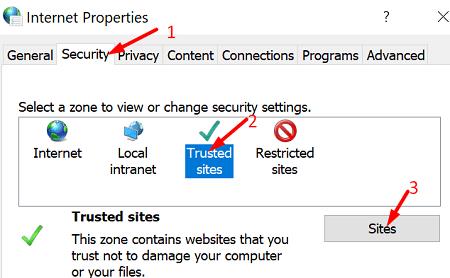
Sau đó, tắt Yêu cầu xác minh máy chủ .
Nếu có bất kỳ điều gì liên quan đến Netflix trong trường Trang web , hãy xóa tất cả các mục nhập.
Sau đó, đi tới Thêm trang web này vào khu vực và nhập * .netflix.com .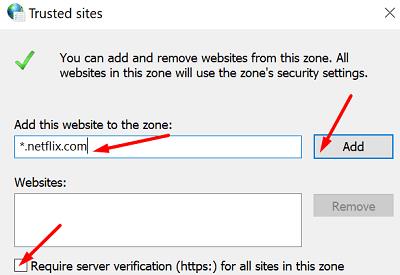
Nhấn nút Thêm để thêm Netflix vào danh sách các trang web đáng tin cậy.
Lưu các thay đổi và kiểm tra kết quả.
Đi tới Cài đặt Edge và nhấp vào Hệ thống . Sau đó, xác định vị trí " Sử dụng tăng tốc phần cứng khi có sẵn " và tắt tùy chọn. Làm mới trình duyệt của bạn và kiểm tra xem lỗi Netflix của bạn có biến mất hay không.

Nếu sự cố vẫn tiếp diễn, hãy gỡ cài đặt Edge và cài đặt lại bản sao mới của trình duyệt từ trang web chính thức của Microsoft. Nếu phương pháp này không giải quyết được sự cố, hãy chuyển sang một trình duyệt khác . Hãy nhớ rằng Netflix hỗ trợ Google Chrome, Edge, Firefox và Opera.
Thật không may, lỗi Netflix khá phổ biến trên Microsoft Edge. Có nhiều phương pháp khác nhau mà bạn có thể sử dụng để khắc phục sự cố. Ví dụ: bạn có thể xóa bộ nhớ cache và cookie Edge của mình, cập nhật trình duyệt, bật PlayReady DRM, tắt Widevine DRM và thêm Netflix làm trang web đáng tin cậy trong Tùy chọn Internet. Nếu sự cố vẫn tiếp diễn, hãy cài đặt lại Edge hoặc chuyển sang một trình duyệt web khác.
Các giải pháp này có giúp bạn khắc phục sự cố không? Chia sẻ phản hồi của bạn trong phần bình luận bên dưới.
Hướng dẫn chi tiết về cách bật tab dọc trong Microsoft Edge, giúp bạn duyệt web nhanh hơn và hiệu quả hơn.
Nếu bạn muốn loại bỏ thông báo Khôi phục trang trên Microsoft Edge, chỉ cần đóng trình duyệt hoặc nhấn phím Escape.
Nếu bạn không thể phát video Amazon Prime trên Microsoft Edge, hãy tắt tăng tốc phần cứng trong cài đặt trình duyệt của bạn.
Nếu bạn muốn Edge mở các liên kết từ kết quả tìm kiếm trong tab mới, bạn cần điều chỉnh cài đặt công cụ tìm kiếm của mình.
Nếu bạn đã mua một máy tính mới và bạn muốn chuyển dấu trang MS Edge của mình sang máy mới, bạn có thể sử dụng tùy chọn Đồng bộ hóa.
Nếu Microsoft Edge không khởi chạy ở chế độ toàn màn hình, hãy bật Chế độ tối đa khi khởi động, cập nhật trình duyệt và xóa bộ nhớ cache và cookie của bạn.
Nếu màn hình tiếp tục tối đen khi phát video YouTube trên Edge, hãy xóa bộ nhớ cache, tắt các tiện ích mở rộng của bạn và cập nhật trình duyệt.
Microsoft Edge hỗ trợ hai cách để quay lại phiên bản trước đó để khắc phục sự cố hoặc bỏ qua các lỗi trong bản phát hành mới. Đây là cách để làm điều đó
Để bật Chế độ IE trên Microsoft Edge, bạn có thể sử dụng cài đặt tương thích mới hoặc Trình chỉnh sửa chính sách nhóm. Đây là cách thực hiện trên Windows 11 hoặc 10.
Microsoft Edge WebView 2 Runtime sắp có trên các thiết bị Windows 10 và nó có ý nghĩa như thế nào đối với các nhà phát triển.
Bạn có thể có toàn quyền truy cập vào tài khoản Outlook của mình mà không cần rời khỏi tab trên Microsoft Edge với tiện ích mở rộng Microsoft Outlook mới.
Để bật tính năng làm mờ mica và các góc tròn cho các tab trên Microsoft Edge, bạn cần bật cờ này và bật hiệu ứng hình ảnh của Windows 11
Bạn có thể đặt Microsoft Edge luôn mở chế độ InPrivate và trong hướng dẫn này, bạn có thể tìm hiểu cách hoàn thành tác vụ này.
Microsoft Edge Collections là một tính năng được thiết kế để giúp bạn dễ dàng thu thập văn bản, hình ảnh, video và nội dung. Đây là cách sử dụng nó.
Để tiếp tục các tab mà bạn đã dừng lại trên Chrome, Edge hoặc Firefox, bạn cần định cấu hình cài đặt khởi động và cách thực hiện.
Giờ đây, bạn có thể dùng thử ứng dụng Microsoft Edge dành cho Android với các tính năng như Tiếp tục với PC, đồng bộ hóa yêu thích, trình đọc mã phản hồi nhanh, v.v.
Giờ đây, bạn có thể bật Tab Ngủ trong Microsoft Edge để tiết kiệm bộ nhớ, bộ xử lý và các tài nguyên khác nhằm cải thiện hiệu suất và tuổi thọ pin.
Microsoft Edge cho phép bạn bật hoặc tắt dịch vụ Math Solver để giúp giải các bài toán và hướng dẫn chi tiết. Đây là cách thực hiện.
Microsoft Edge cho phép bạn quản lý cookie cho các trang web bạn truy cập và trong hướng dẫn này, bạn sẽ tìm hiểu các bước để xem và xóa tất cả hoặc từng trang.
Khắc phục sự cố Bluetooth trên Windows 10 với các bước đơn giản nhưng hiệu quả, giúp thiết bị kết nối trở lại bình thường.
Làm thế nào để nhận trợ giúp trong Windows 10 là một câu hỏi cần thiết. Đọc tiếp để tìm ra phương pháp tốt nhất giúp giải quyết các vấn đề liên quan đến Microsoft Windows 10.
Blog này sẽ giúp người dùng khắc phục Trình điều khiển thiết bị I2C HID không hoạt động trên Windows 11 bằng các bước được chuyên gia khuyến nghị nhanh chóng và đơn giản để làm theo.
Nếu bạn đang gặp phải vấn đề về âm thanh trên máy tính thì có lẽ đã đến lúc cập nhật trình điều khiển âm thanh trên Windows 10.
Tìm hiểu cách khắc phục bộ điều khiển trò chơi không hoạt động trên PC Windows của bạn và thưởng thức các trò chơi yêu thích của bạn mà không bị gián đoạn.
Bạn muốn biết cách khôi phục dữ liệu từ ổ cứng ngoài? Hãy đọc phần này để có được phần mềm khôi phục ổ cứng Windows 10 tốt nhất để định dạng dữ liệu ngay lập tức.
Dưới đây là các bước nhanh chóng và đơn giản về cách thay đổi địa chỉ IP trong Windows 10. Bạn cũng có thể đặt IP tĩnh trong Windows 10 do quản trị viên mạng của bạn cung cấp.
Khôi phục file CAB - Bài viết này giúp bạn hiểu rõ hơn về file CAB và cách khôi phục file CAB đã xóa trên Windows.
Nếu bạn đang tìm kiếm một cách đơn giản nhưng mạnh mẽ để ghi lại màn hình máy tính để bàn của mình thì tại sao không sử dụng chương trình đã được cài đặt sẵn trên máy tính. Tìm hiểu tại đây, cách ghi lại màn hình của bạn bằng trình phát phương tiện VLC trên Windows 10, 8 và 7.
Bảng điều khiển Windows 10 của bạn không phản hồi? Dưới đây là một số cách sử dụng mà bạn có thể giải quyết vấn đề một cách dễ dàng nhất.



























